Dans Hector, il est possible de planifier des entretiens et des réparations pour chacun de vos actifs. Recevez des alertes sur votre page d’accueil et conservez un historique détaillé de vos maintenances!
Vous pouvez consulter cette courte vidéo si vous désirez en savoir plus sur cette fonctionnalité.
Étape 1 : L’alerte « actifs nécessitant un entretien » sur votre tableau de bord
Le tableau d’alerte des actifs nécessitant un entretien se situe sur le tableau de bord d’Hector. Vous pouvez le masquer si vous le désirez en cliquant sur le « X » dans le coin gauche du tableau.

Si vous désirez le revoir apparaître sur votre tableau de bord, vous avez simplement à appuyer sur le bouton « Réinitialiser ».

Étape 2 : Choisir une fréquence d’entretien pour vos sous-catégories
Afin d’effectuer des entretiens sur vos actifs, il faut d’abord choisir une fréquence d’entretien à l’étape de création/modification sous-catégories.
Accédez à votre liste de sous-catégories sous le menu « Inventaire », choisissez une sous-catégories puis cliquez sur modifier à l’aide du bouton d’action représenté par trois points.
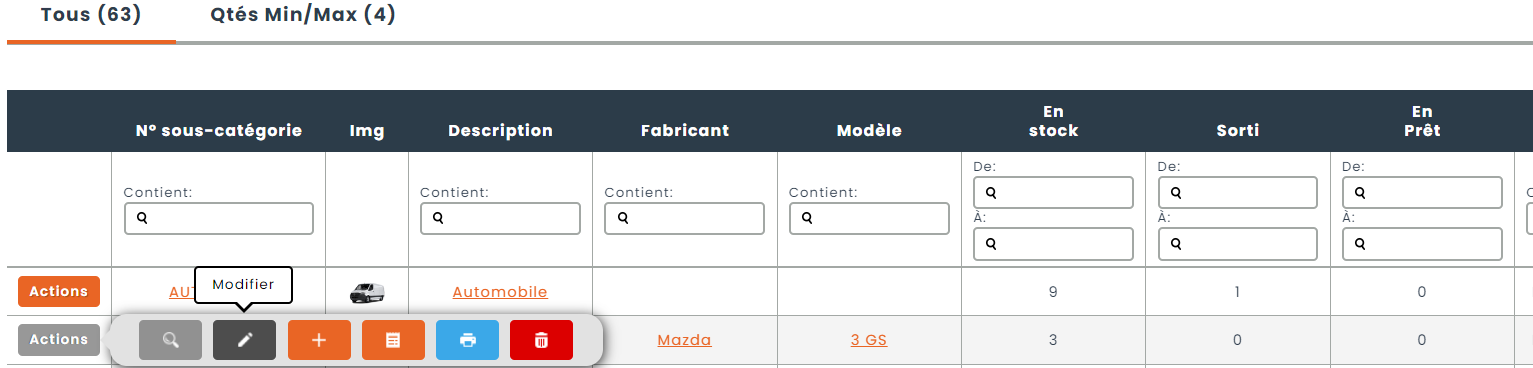
Ensuite, dans la section « Entretien » vous pouvez entrer une fréquence d’entretien, puis cliquez sur « Sauvegarder & lister ».
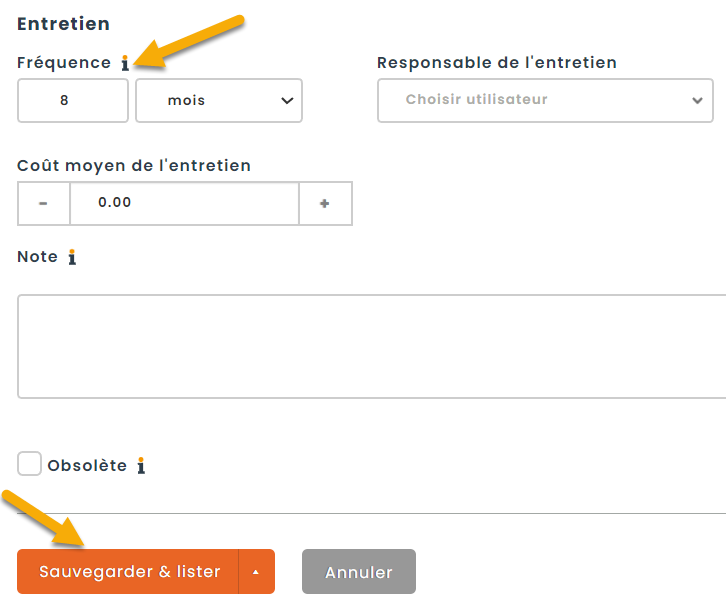
Étape 3 : Ajouter un actif
Suivez les étapes présentées sur l’article d’ajout d’actif en magasin.
Par défaut, la prochaine date d’entretien est calculée pour l’actif selon la fréquence choisie à la sous-catégories. Il est possible de la modifier pour une date antérieure ou ultérieure.
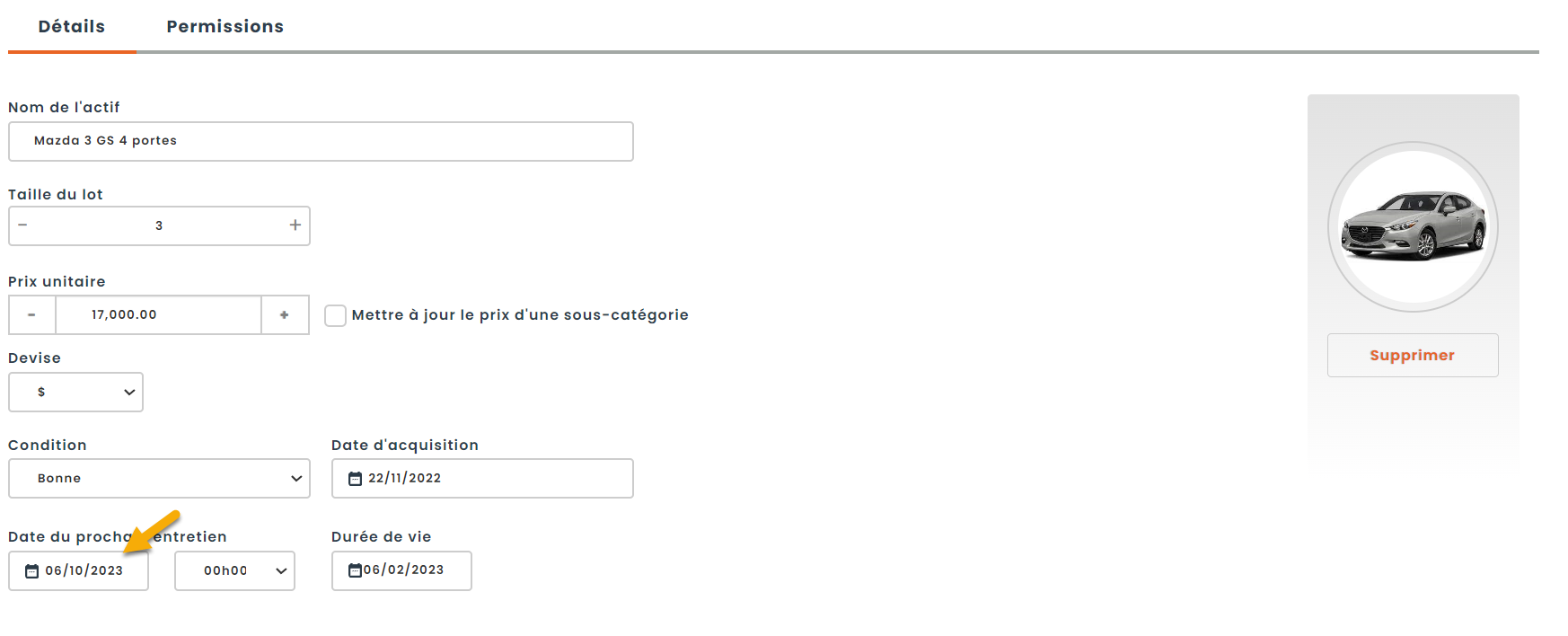
Étape 4 : Accéder à la liste des actifs prévus pour un entretien
Sur la page d’accueil, dans la catégorie « Inventaire » un tableau affiche les actifs nécessitant un entretien par mois. En cliquant sur « Voir la liste », il est possible d’accéder à la liste des actifs devant être entretenus.

En cliquant sur « Voir la liste », on accède à la liste des actifs ayant un entretien requis. Il est possible de visualiser l’information sous forme de liste complète, sous forme journalière, sous forme hebdomadaire ou sous forme mensuel (à l’aide des icônes à droite de l’écran).

Étape 5 : Effectuer l’entretien d’un actif
Cliquez sur le bouton d’action représenté par les 3 points, face à l’actif dont vous voulez effectuer l’entretien, puis cliquez sur l’icône « effectuer l’entretien » tel qu’affiché sur l’image ci-dessous.

Remplissez ensuite les champs puis cliquez sur sauvegarder.

Un onglet d’entretien apparaît désormais sur la fiche de l’actif afin de conserver un historique des actions effectuées.

